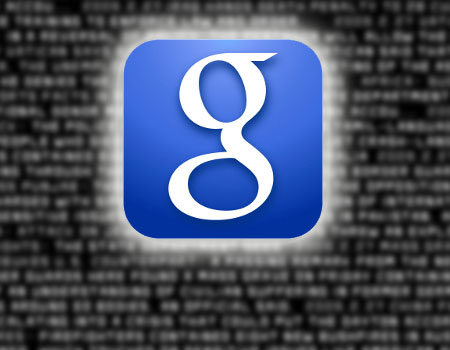
Il sistema operativo Android Lollipop include più opzioni di quanto molti credano quando si tratta di tastiera google. Tanto che è possibile cambiare l'aspetto e, naturalmente, regolare le opzioni di immissione del testo che offre. Ti mostriamo come raggiungere questo obiettivo e, quindi, lasciare il tuo dispositivo mobile perfettamente configurato in questa sezione.
Come abbiamo indicato in precedenza, i passaggi di questo tutorial vengono forniti utilizzando l'ultima versione del sistema operativo dell'azienda di Mountain View, quindi non corrispondono a quelli che dovrebbero essere utilizzati se si dispone di KitKat. Quindi questo è qualcosa da considerare e, a proposito, non ci sono grosse complicazioni per raggiungere una buona porta e lasciare la tastiera Google perfettamente configurata in modo che il comfort durante l'utilizzo sia il massimo possibile.
Personalizza la tastiera di Google
La prima cosa che devi fare è accedere alla sezione Lingua ed inserimento testo trovato nelle Impostazioni del sistema operativo. Per fare ciò, puoi utilizzare l'icona a forma di ruota dentata nella barra di notifica.
Qui puoi vedere diverse possibilità, ma quella che ci interessa in questo caso si chiama Tastiera Google. Fare clic su di esso e, per iniziare, è possibile utilizzare l'opzione Aspetto e design, dove è possibile modificare quello specifico utilizzato durante l'immissione del testo. In particolare, è necessario utilizzare la sezione tema dove ci sono possibilità di diversi colori. Prova ognuno di quelli disponibili finché non trovi quello che ti piace di più.
La prossima cosa che consigliamo è di usare la sezione preferenze, dove è impostato il funzionamento della tastiera Google. Qui è possibile impostare il comportamento con le lettere maiuscole al suono che viene prodotto quando si preme un tasto. Seleziona ciò che si adatta meglio al modo in cui scrivi (non disattivare mai il tasto di immissione vocale, poiché è importante se vuoi dettare).
Opzioni finali
Altre importanti opzioni da utilizzare e configurare in modo personalizzato sono le Correzione ortografica, dove è anche possibile bloccare le parole offensive, e il Scrittura gestuale, che quando attivato permette di scrivere senza alzare il dito dallo schermo. Il fatto è che, come puoi vedere, le opzioni per personalizzare la tastiera di Google sono molto ampie.
Altri tutorial possono essere trovati in questa sezione de Android Ayuda, sempre adattato sistema operativo googlecerto



